SLAMTEC Aurora Visual Laser Integratutako Lokalizazio eta Mapaketarako Sentsore

Zehaztapenak
- Produktuaren izena: SLAMTEC Aurora
- Mota: Ikusmenezko laser bidezko lokalizazio eta mapatze sentsorea
- Fabrikatzailea: Shanghai SLAMTEC Co., Ltd.
- Gaitasunak: 3D mapaketa eta kokapena
- Mapak egiteko abiadura: Segundoko 10 aldiz baino gehiago
- Gehienezko mapa-datuak: milioi bat metro karratu arte
- Garapen tresnak: C++ SDK, ROS1/ROS2 SDK
Produktuak erabiltzeko jarraibideak
Itxura Sarrera
Argi adierazlea
Adierazle-argiak egoeraren informazioa ematen du:
- Gorri luze distiratsua – Abiarazten
- Horia keinuka – Abiaraztea amaituta, hasieratzearen zain
- Horia luzea eta distiratsua – Sistemaren hasieraketa amaituta, mapaketaren zain
- Berde luzea eta distiratsua – Kartografia
- Distira gorria – Gailuaren salbuespena
- Distira berdea – Mapatzea eten
Botoia
Gailuak pizteko botoia eta pausatzeko botoia ditu:
- Pizteko botoia: Sakatu eta eutsi zortzi segundoz itxarote moduan sartzeko. Sakatu labur gailua pizteko/itzaltzeko.
- Pausatzeko botoia: Sakatu labur mapaketa pausatzeko; sakatu berriro mapaketa jarraitzeko.
Ethernet
Konfigurazio lehenetsia IP modu estatikoa da, 192.168.11.1 IP helbidearekin. Konektatu ordenagailu batera Ethernet bidez konfigurazioa egiteko.
WiFi
Aurorak 2.4G/5G banda bikoitzeko WiFi modulua du AP moduan konfiguratuta. Gailua abiarazi ondoren, konektatu SLAMWARE-Aurora-xxxxxx izeneko gune-puntuarekin.
Kartografia
Prestaketa lanak
Prestatu ordenagailu eramangarri bat eta instalatu Aurora Remote.
Piztu Aurora
Erabili DC12V 2A-ko elikatze-iturri bat gailua pizteko.
Konektatu Aurora-rekin
Konektatu gailua ordenagailura Ethernet edo sortutako hotspot bidez. Exekutatu AuroraCore Remote Visualizer, idatzi 192.168.11.1 eta egin klik Konektatu.
Produktua amaituview
Aurora SLAMTECek sortutako kokapen eta mapaketa pertzepzio sentsore berria da, laser, ikusmen, inertzia nabigazio eta ikaskuntza sakoneko teknologiak integratzen dituena. Sentsoreak ez du kanpoko menpekotasunik behar eta barruko eta kanpoko 3Dko zehaztasun handiko mapaketa lor dezake, sei askatasun graduko kokapen gaitasunarekin abiaraztean. Aldi berean, produktuak potentzia eraikitzeko kate oso bat ere badu, besteak beste, AuroraCore Remote Visualizer (aurrerantzean Aurora Remote), bigarren mailako garapenerako SDK, etab., erabiltzaileei aplikazio pertsonalizatuak azkar eraikitzen eta produktuen ondorengo lurreratzea bizkortzen laguntzeko. Produktuak ezaugarri hauek ditu:
- Fusio laserra + ikusmen binokularra + IMU iturri anitzeko fusio algoritmoa, kanpoko hedapena onartzen duena (GPS/RTK, odometroa, etab.)
- Eman barruko eta kanpoko 3D mapak eta kokapen funtzioak
- AI teknologia integratzea 3D pertzepzio gaitasunak hobetzeko
- Tresna-kate oso batekin, bezeroaren aldetik aplikazioen hedapenerako laguntza
- Sektoreko sistemaren egonkortasuna

Aurora produktuek 3Dko mapaketa eta kokapen gaitasunak eskaintzen dizkiete bezeroei modu integratuan. SLAMTECen Laser-Vision-IMU fusioaren SLAM algoritmo berezia hartzen du. Ezaugarri bisual eta laserrekin konbinatuta, mapa datuen fusioa segundoko 10 aldiz baino gehiagotan egin dezake eta milioi bat metro koadroko mapa datu marraztu. SLAMTECek bigarren mailako garapenerako tresna-kate bat eskaintzen du, besteak beste, C++ SDK, ROS1/ROS2 SDK, etab.
Itxura sarrera
Argi adierazlea

Adierazle-argiaren egoeraren deskribapena honako hau da:
| Adierazle argiaren egoera | Azalpena |
| Gorri luze distiratsua | Abiarazi |
| Distira horia | Abiarazi amaitu da, hasieratzeko zain |
| Horia luze distiratsua | Sistemaren hasieraketa amaitu da, mapaketaren zain. |
| Berde luze distiratsua | Kartografia |
| Distira gorria | Gailuaren salbuespena |
| Flash berdea | Pausatu mapak |
Botoia

Pizteko botoia:
- Eduki sakatuta pizteko botoia zortzi segundoz eta gailua egonean moduan sartuko da
- Itxarote moduan, sakatu labur pizteko botoia gailua pizteko
Eten botoia:
- Sakatu labur pausa botoia mapatzea gelditzeko; sakatu berriro mapatzea berriro hasteko
Ethernet
Aurora Ethernet konfigurazio modu lehenetsia IP modu estatikoa da, eta IP helbidea 192.168.11.1 da. Konektatu ordenagailua Ethernet-era, sartu 192.168.11.1 nabigatzailearen bidez, eta Aurora gailuaren informazioa lor dezakezu, eta Aurora erraz konfigura dezakezu.
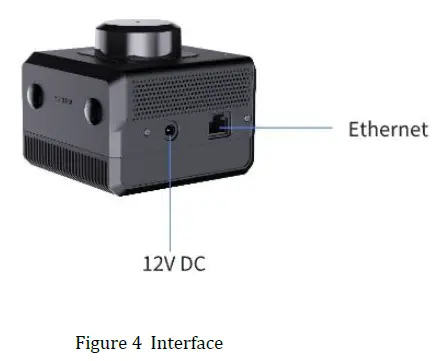
WIFIa
Aurorak 2.4G/5G banda bikoitzeko WiFi modulua dakar, eta lehenespenez AP modu gisa konfiguratuta dago. Aurora piztu ondoren, “SLAMWARE-Aurora-xxxxxx” izeneko hotspot bat sortzen da automatikoki. Hotspot-aren izen zehatza gailuaren etiketapean aurki daiteke.
Kartografia
Prestaketa lanak
Prestatu ordenagailu eramangarri bat eta instalatu Aurora Remote.
Piztu Aurora
Erabili DC12V 2A elikadura-iturri bat gailua pizteko.
Konektatu Aurora-rekin
Konektatu Aurora gailua ordenagailura Ethernet edo hotspot bidez (SLAMWARE-Aurora-XXXXXX).
Exekutatu AuroraCore Remote Visualizer (aurrerantzean Aurora Remote). "Konexio ezarpenak" interfazean, hautatu "Sartu helbidea eskuz", idatzi "192.168.11.1" testu-koadroan eta egin klik "Konektatu" botoian gailura konektatzeko.
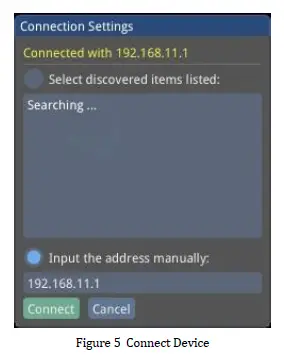
Behin konektatuta, mapaketa pantaila agertuko da.
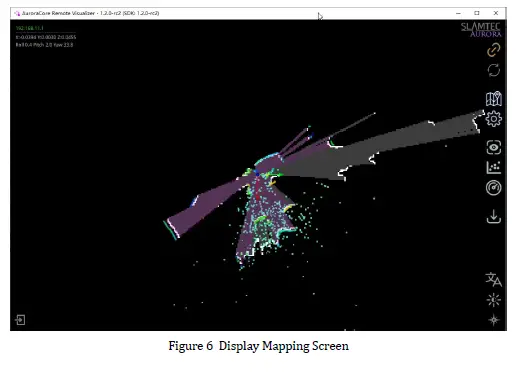
Hasieratu Aurora
- Aurorak 2 metroko erradioan ezaugarri gehiago dituzten eremuak hartu behar ditu helburu, ezaugarri gutxiago dituzten inguruneak saihestuz, hala nola lautada irekiak, beirazko eremu handiak bezalako errefrakzio-inguruneak eta objektu dinamikoagoak dituzten eremuak, hasierako ezaugarri nahikoa bermatzeko eta datu-emaitza hobeak lortzeko. 3 segundoz geldirik egon eta sistema behar bezala hasieratzeko zain egon ondoren, mugitu gailua eta sartu funtzionamendu-egoerara.
- Ziurtatu ekipamendua geldirik dagoela.
- Egin klik “Urruneko komandoak” -> “Mapak berrezarri” aukeran Aurora Remote-ren interfaze nagusian. Gailua hasieratzen hasi da.
- Hasieraketa amaitutakoan, Aurora Remote mapaketa pantaila 6. irudian ageri da, eta Aurora adierazlearen argia gorritik berdera aldatzen da.
Hasi mapak egiten
Hasieratzea amaitu ondoren, mapearekin jarrai dezakezu.
Ibilbidearen plangintza eta aholkuak:
- Ziurtatu ahalik eta behaketa gehien eskaneatzeko prozesuan.
- Saiatu eremu berriak eskaneatzen ahalik eta gehien saihesten, eta begizta jakin bat har dezakezu.
- Saihestu objektu dinamikoen eragina ahalik eta gehien.
- Ahalik eta zirkuitu itxi gehien egin.
- Ez errepikatu begizta itxiko eremua memoria-kontsumoa murrizteko.
Mapei buruzko oharrak:
- Garbitu mapa mapa guztiz berri bat sortzeko prestatu aurretik; bestela, ezin da bermatu mapa optimizatzeko motorrak eragina izango duenik.
- Mantendu ekipamendua maila berean. Oro har, ekipamendua ez da 20 gradu baino gehiago okertu behar.
- Mantendu ekipoa egonkor eta saihestu astindu handiak. Bat-bateko geldialdi edo mugimenduek maparen zehaztasuna eta eraginkortasuna eragingo dute neurri batean.
- Begizta hasierako puntura itzuli ondoren, mantendu robota mugitzen, hartu bide gainjarri gehiago eta ez utzi berehala mugitzeari.
- Begizta jatorrira itzuli ondoren, mapa itxita ez badago, jarraitu oinez begizta itxi arte.
- Eskuarekin mapak sortzen dituzunean, ibili abiadura arruntean. Ezaugarri edo espazio estu gutxiago dituzten espazioekin topo egitean edo biratzean, moteltzea gomendatzen da.
- Barruko eszenak hainbat gela edo solairutan eskaneatzen dituzunean, ireki barruko atea aldez aurretik. Atetik pasatzen zarenean, eskaneatu poliki eta egon atearen alboan denbora batez, atearen bi aldeetako ezaugarriak aldi berean eskaneatu ahal izateko. Eskaneatzen ari den bitartean atea irekita ez badago, poliki-poliki buelta eman atera hurbildu aurretik, urrundu tresna atetik, bizkarra eman atea irekitzeko eta poliki sartu.
Sartu eta kanpora
- Laserrak eta ikusmenak sartu aurretik ikus-eremu komuna izan dezaten eta datuak hobeto konektatzeko, alboetara sartu eta irten behar da.
- Espazio mugatu batetik sartu eta irtetea: espazio mugatu bat eskaneatu ondoren, erreferentzia-objektuak nahikoak diren eta egitura-ezaugarriak begi-bistakoak diren ala ez ikusi behar da eskaneatze-prozesuan zehar.
- Goiko bi baldintzak betetzen ez badira, irtetean, saiatu perspektiba ezaugarri onak eta egituratuak dituzten eremuekin ahalik eta gehien lerrokatzen, perspektiba gehiegi aldatzea saihestuz.
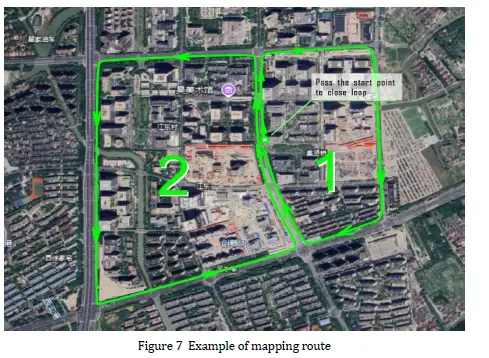
Gorde Ma:p Egin klik “Map Manager” aukeran -> “Deskargatu hemen” aukeran. File" Aurora Remote interfaze nagusian mapa gisa gordetzeko file STCMcm formatuan.
Firmware-berritzea
- Piztu Aurora gailua.
- Konektatu ordenagailu eramangarria Aurora hotspot-era edo Ethernet-era.
- Bisitatu 192.168.11.1 arakatzailea eta sartu hurrengo orrialdean.
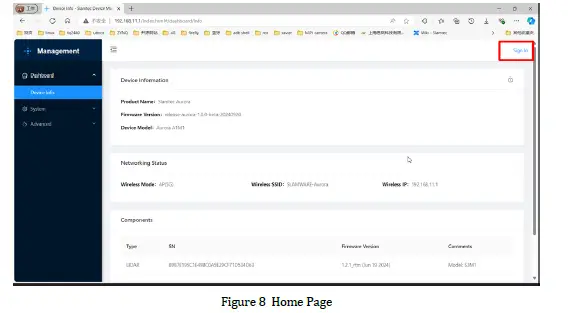
- Sakatu “Hasi saioa” saioa hasteko orrialdera sartzeko.
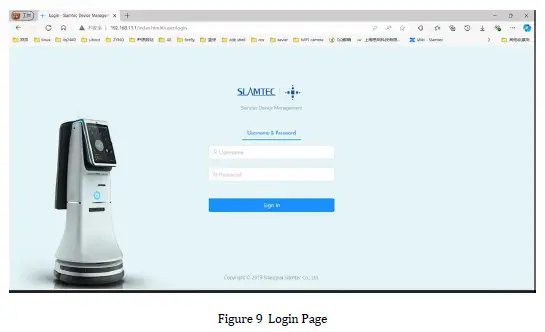
- Sartu kontua: administratzailea
Pasahitza: admin111 - Sakatu “Sistema” → “Firmware eguneratzea” → “Hautatu File", eguneratutako firmwarea hautatzeko.
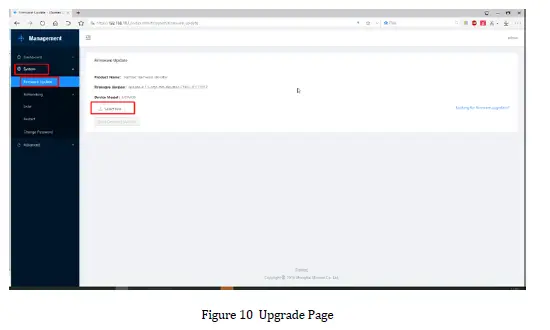
- Sakatu "Hasi Firmware Update" firmwarea eguneratzen hasteko.
- Itxaron "arrakasta" bertsio-berritze erregistroan agertzeko, eta CISCISen bertsio-berritzea osatu da.
Aurora Urrunekoa
Interfaze nagusia
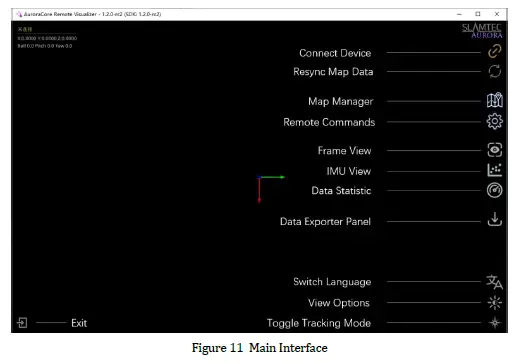
Aldaketa Views
Aurora Remote-k hiru eskaintzen ditu view erabiltzaileek aukeran dituzten moduak. Egin klik “Jarraipen modua aldatu” botoian desberdinen artean aldatzeko views.

Markoa View
Egin klik "Markoa" aukeran View" ikonoa interfaze nagusian aurrez ikustekoview kameraren jarioa denbora errealean.
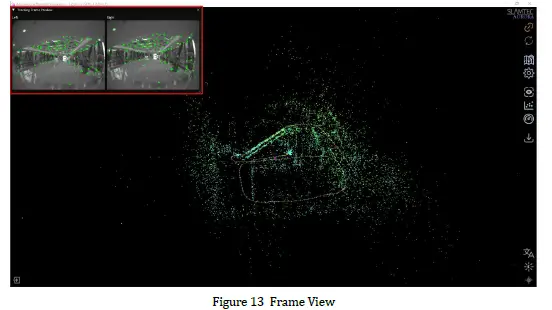
IMU View
Egin klik “IMU” botoian. View" ikonoa interfaze nagusian view denbora errealeko giroskopio eta azelerometro datuak.
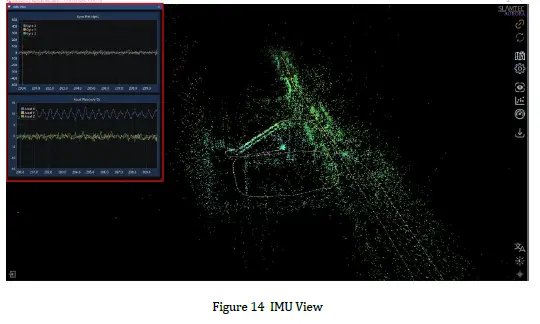
Mapa zooma handitzea/arrastatzea
Mugitu saguaren gurpila mapa handitu eta txikitzeko.
Egin klik eta eutsi saguaren eskuineko botoia sakatuta, eta ondoren mugitu sagua mapa arrastatzeko.
Egin klik eta eutsi saguaren ezkerreko botoiari, eta gero mugitu sagua mapa biratzeko.
Mapa berrezartzea
Mapaketa amaitu ondoren edo mapaketa prozesuan zehar mapa berrezartzeko, erabili “Urruneko komandoak” -> “Mapak berrezarri” funtzioa.
Mapa berrezartzeak dauden mapak garbitu eta gailua berriro hasieratuko du.
Mapa sinkronizatzea
"Maparen datuak berriro sinkronizatu" botoiak maparen eguneraketak interfazearekin atzeko planoan guztiz sinkronizatzen ditu. Eguneratze globalak denbora asko eskatzen dutenez, mapatze prozesuan, eguneratze gehigarriak baino ez dira egiten Aurora gailuaren ondoan dagoen mapan. Eguneratze osoa begizta-itxiera bat detektatzen denean bakarrik egiten da.
Mapa gordetzea/igotzea
Mapak STM formatuan gorde daitezke, eta horrek 2D eta 3D mapa-informazioa barne hartzen du. Mapak BMP formatuan ere gorde daitezke, eta horrek 2D mapa-informazioa soilik barne hartzen du.
Interfaze nagusian, egin klik “Map Manager” aukeran. Erabili “Deskargatu hemendik” aukera. file" mapa sSTM formatuan gordetzeko, eta "Maparen datuak esportatu" erabili mapa BMP formatuan gordetzeko.
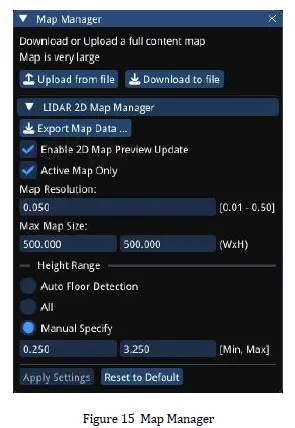
Mapak igotzea STCMormatt 3D mapetarako bakarrik da posible. Egin klik "Igo hemendik" aukeran. file"eta hautatu mapa file igotzeko.
Kargatzearen aurrerapena prozesuan zehar bistaratuko da, 16. irudian erakusten den bezala. Kargatzea amaitutakoan, arrakasta-mezu bat agertuko da beheko eskuineko izkinan, 17. irudian erakusten den bezala.
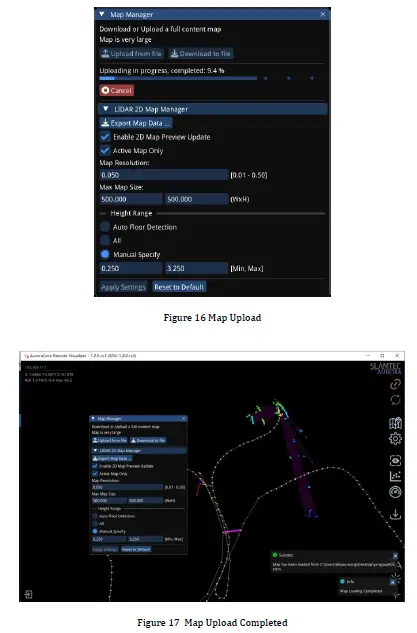
2D/3D mapa aldaketa
Aurora Remote-k 3D mapa bistaratzeko modua erabiltzen du lehenespenez, eta horrek 3D eta 2D mapak aldi berean erakusten ditu. 18. irudian erakusten den bezala, eremu grisak 2D mapa adierazten du.
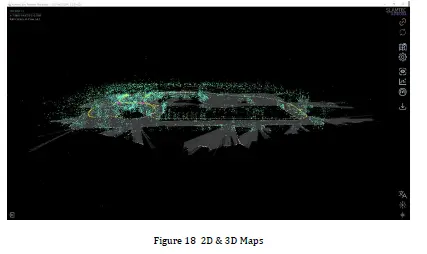
Interfaze nagusian, egin klik “View "Aukerak" eta desmarkatu "Erakutsi 2D LIDAR mapa" 3D mapa bakarrik bistaratzeko, 19. irudian agertzen den bezala.
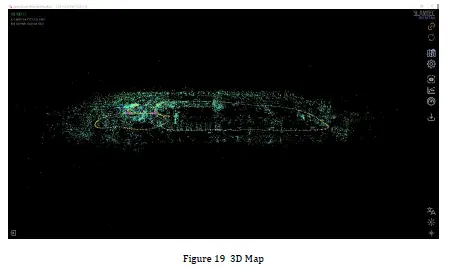
Interfaze nagusian, egin klik “View "Aukerak" -> "Maparen bistaratzeko modua" -> "2D mapa" 2D maparen bistaratzeko modura aldatzeko, 20. irudian erakusten den bezala.
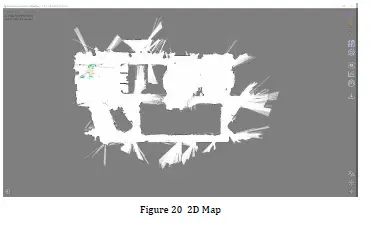
Zoruaren detekzio automatikoa
Egin klik interfaze nagusian “Egoera panela” -> “Solairuaren detekzio automatikoa” aukeran view uneko zoru-maila erlatiboa, 21. irudian erakusten den bezala.
21. irudia: Eskailera mekaniko batean zoazela mapatzen, uneko posizioa hirugarren solairua da.
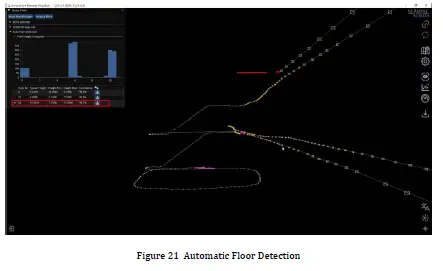
Jakinarazpen laster-leihoak
17. irudian ikusten den bezala, Aurora Remote-k mezu batzuk erakuts ditzake interfaze nagusiaren beheko eskuineko izkinan funtzionatzen ari den bitartean.
Aurora Remote-ko mezu nagusiak hauek dira:
| Mezua | Deskribapena |
|
Arrakastaz hasieratu |
Aurora kameraren hasiera arrakastatsua, mapak hasteko prest. |
|
Hasieratzea huts egin du |
Aurora kameraren hasierak huts egin du, ezin da mapatzen hasi. |
| Maparen optimizazioa osatu da | Begizta ixteko baldintza detektatu da, begizta behar bezala itxi da. |
| Jarraipena galduta | Ez da ezaugarri-punturik detektatu kameraren jarioan. |
| Jarraipena berreskuratua | Kameraren jarioan puntu bereizgarriak berriro detektatzen dira. |
| Mapa kargatzen hasi da |
Mapa kargatzen hasi da. |
| Mapa kargatzen amaitu da |
Mapa kargatzen amaitu da. |
| Mapa gordetzen hasi da | Mapa gordetzen hasi da. |
| Mapa gordeta amaitu da |
Mapa behar bezala gorde da. |
Oharrak
- Ez egin talka. Erortzeak edo talka egiteak gailua kaltetu dezake eta, ondorioz, funtzionamendu anormala edo gailua erabat kaltetu daiteke.
- Mantendu Lidar eta lentearen piezak garbi eta txukun; ez ukitu zuzenean eskuekin. Garbiketa-oihal bat erabil dezakezu gailua garbitzeko.
- Ziurtatu gailuak beroa xahutzen duela. Mesedez, erabili tripode bat erabiltzean eta ez estali gorputzaren beroa xahutzen duen zatia.
Berrikuspen historia
| Data | Bertsioa | Deskribapena |
| 2024-10-11 | 1.0 | Hasierako Bertsioa |
| 2024-11-15 | 1.1 | Hobetu dokumentuaren diseinua |
| 2025-03-14 | 1.2 | Gehitu Aurora urrutiko agintearen deskribapena |
Ohiko galderak
- G: Nola jakin dezaket gailua mapatzeko moduan dagoen?
A: Adierazle-argia berde egongo da eta etengabe piztuta egongo da gailua mapatzeko moduan dagoenean. - G: Alda al dezaket WiFi konfigurazio lehenetsia?
A: Bai, WiFi konfigurazioa alda dezakezu Aurora ezarpenen interfazearen bidez, Ethernet konexioaren bidez atzitua.
Dokumentuak / Baliabideak
 |
SLAMTEC Aurora Visual Laser Integratutako Lokalizazio eta Mapaketarako Sentsore [pdf] Argibideen eskuliburua Aurora Visual Laser Integratutako Lokalizazio eta Mapeatzeko Sentsorea, Aurora, Visual Laser Integratutako Lokalizazio eta Mapeatzeko Sentsorea, Laser Integratutako Lokalizazio eta Mapeatzeko Sentsorea, Integratutako Lokalizazio eta Mapeatzeko Sentsorea, Lokalizazio eta Mapeatzeko Sentsorea, eta Mapeatzeko Sentsorea, Mapeatzeko Sentsorea |